気になる箇所の削除ツール
写真に不要な人物が写り込んだり、ガラスに反射が映ってしまったりすることがあります。そんな「あとで消したい」を解決してくれるのが、Lightroomの「気になる箇所の削除ツール」です。AIが自動で不要な要素を見つけて、自然に消去してくれます。
【1】AIが削除対象を検出
編集画面で「削除ツール」を選択し、「不要な箇所を削除」にある「人物」の項目を選択します。
反射の消去にも対応しているため、「反射」を適用させればガラス越しの撮影ミスもすぐに修正できます。
選択後、AIが画像全体をスキャンし、赤いオーバーレイで削除候補を提示してくれます。細かい編集が必要なときでも、マスクツールのように直感的な操作が可能です。
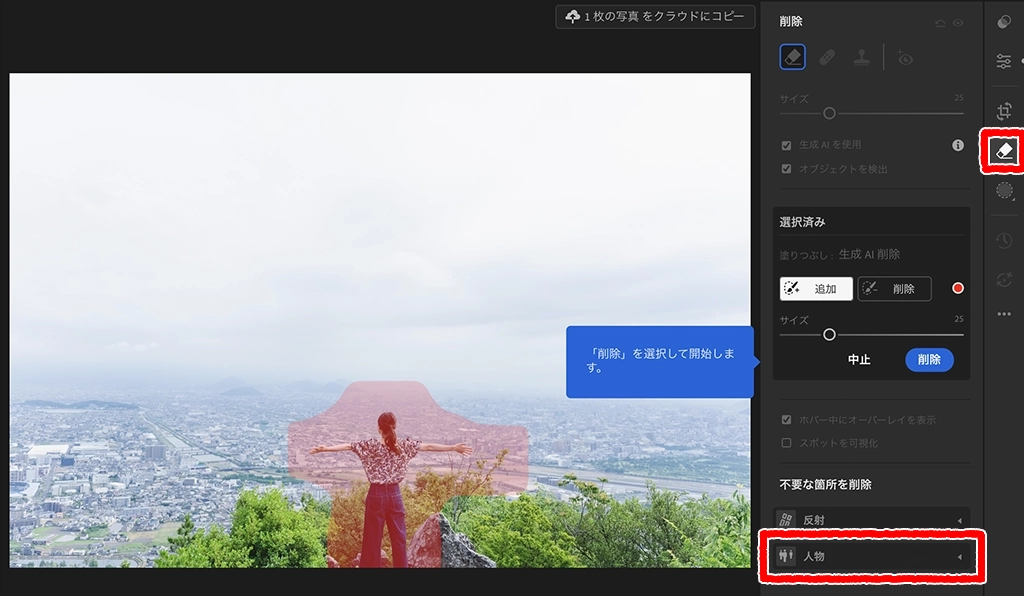
【2】ワンタップで削除・仕上げ
削除対象が決まったら、「削除」ボタンをクリックします。AIが周囲の背景となじませながら、自然に消去してくれます。
削除や修正がこれまでよりも簡単になり、手軽に美しい仕上がりを実現できます。
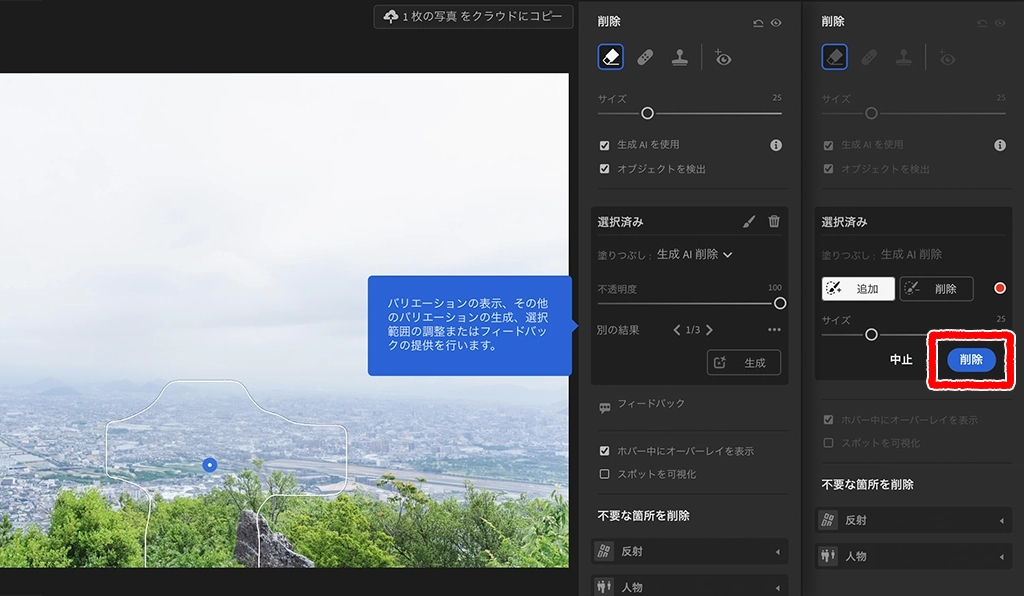
Lightroomモバイルの「シーン強調」機能
Lightroomモバイル版に新しく追加された「シーン強調」機能を使えば、風景写真をより印象的に仕上げることができます。山や空、水辺といった風景の要素をAIが自動で認識し、それぞれに最適な補正をおこなってくれるため、誰でも簡単に絶景写真を仕上げることができます。
【1】アクションツールを選択
写真をLightroomモバイル版で開き、編集ツールの「アクション」をタップします。Lightroomが写真全体を自動で分析し、風景の中にある要素をAIが認識します。
しばらく待つと「開始」ボタンが表示されるのでタップします。
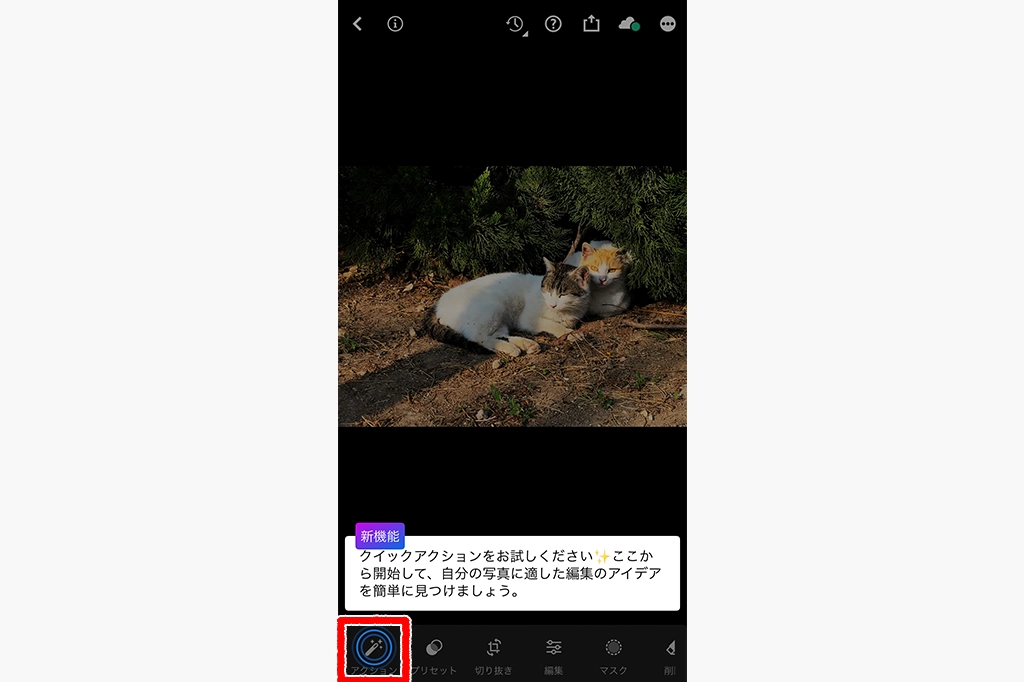
【2】AIが各要素を自動で分析・分離
「シーン」モードを有効にすると、Lightroomが写真内の構成を読み取り、それぞれの要素に対して個別に補正ができるようになります。
これらは自動でバランスよく調整されるため、全体的に自然で引き締まった印象になります。
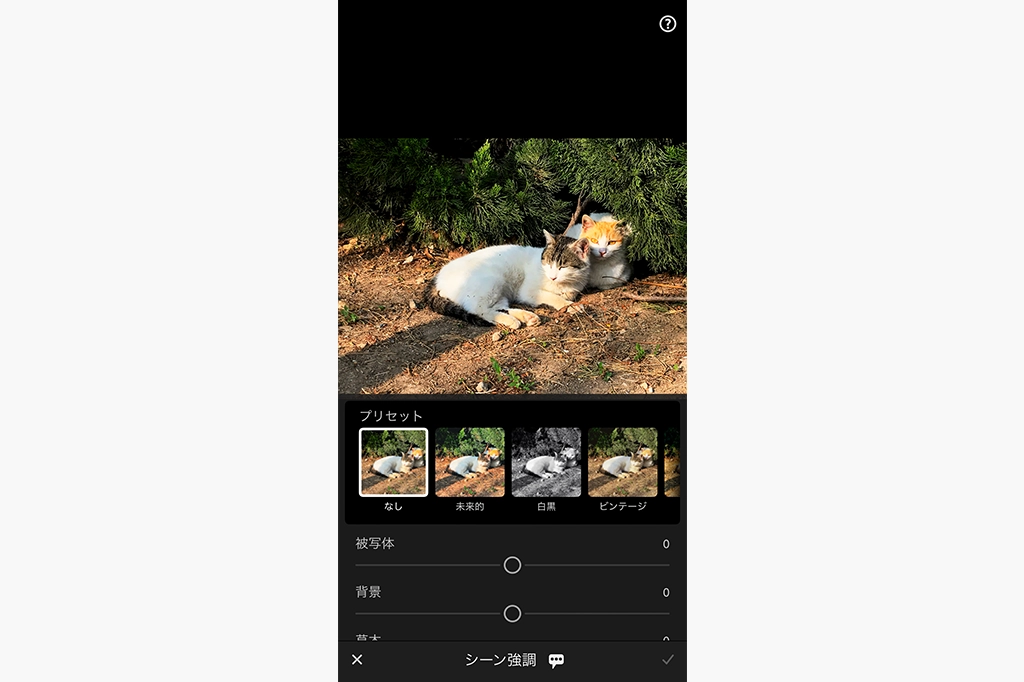
【3】スライダーで仕上げ調整
自動調整されたあとでも、「被写体」「背景」それぞれのスライダーを動かすことで簡単に微調整ができます。
露光量・彩度などを調整して、自分好みの写真に仕上げましょう。
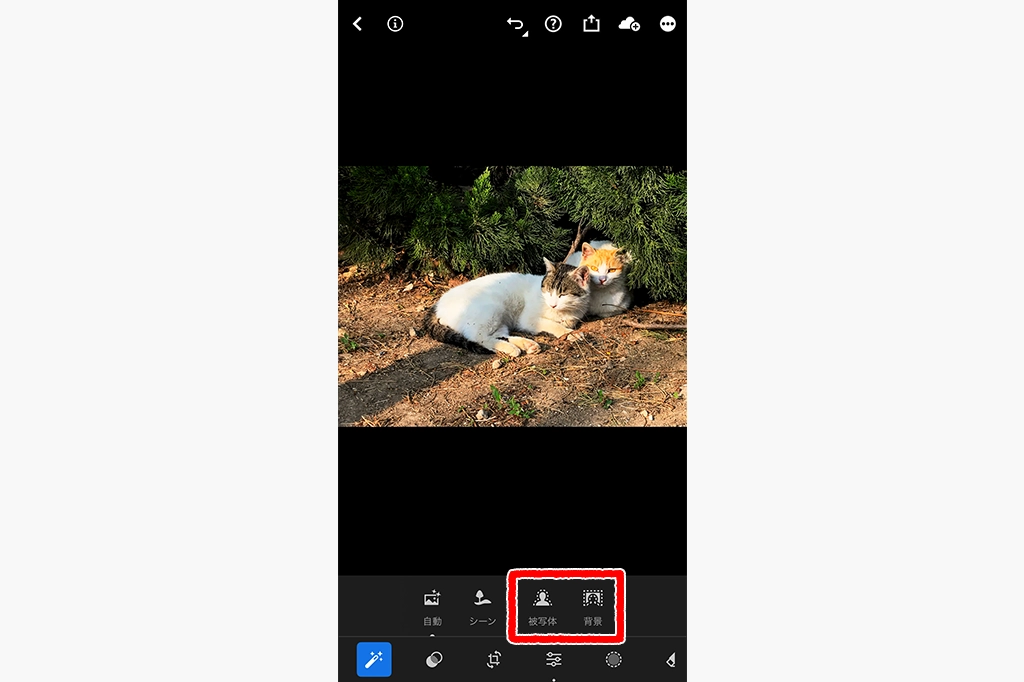
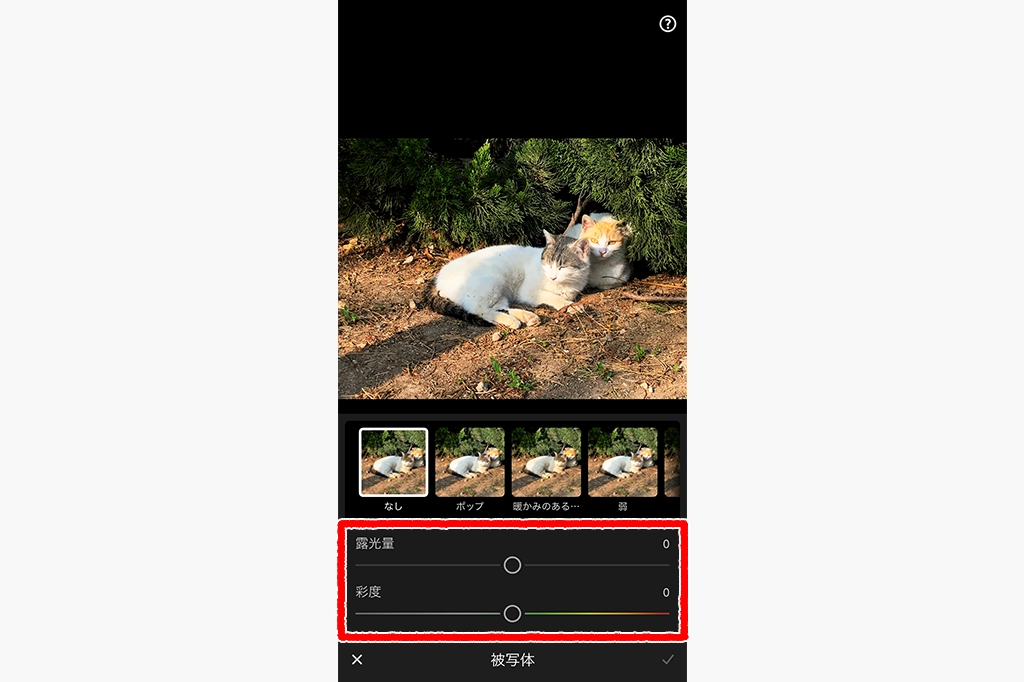
対応環境
「シーン強調」機能は、以下のLightroomモバイル版で利用可能です。
- iOS版 Lightroom
- Android版 Lightroom
「AI編集ステータス」機能
Lightroomでは、ノイズ除去やレンズぼかし、削除ツールなど、AIを活用した多彩な編集ツールが利用できます。そうしたAI編集の適用状況を一目で確認・管理できる新機能が「AI編集ステータス」です。
この機能を使えば、AIを使った編集の状況をアイコンでひと目で把握でき、作業の見落としやミスも防げます。編集履歴の確認や再調整もとてもスムーズです。
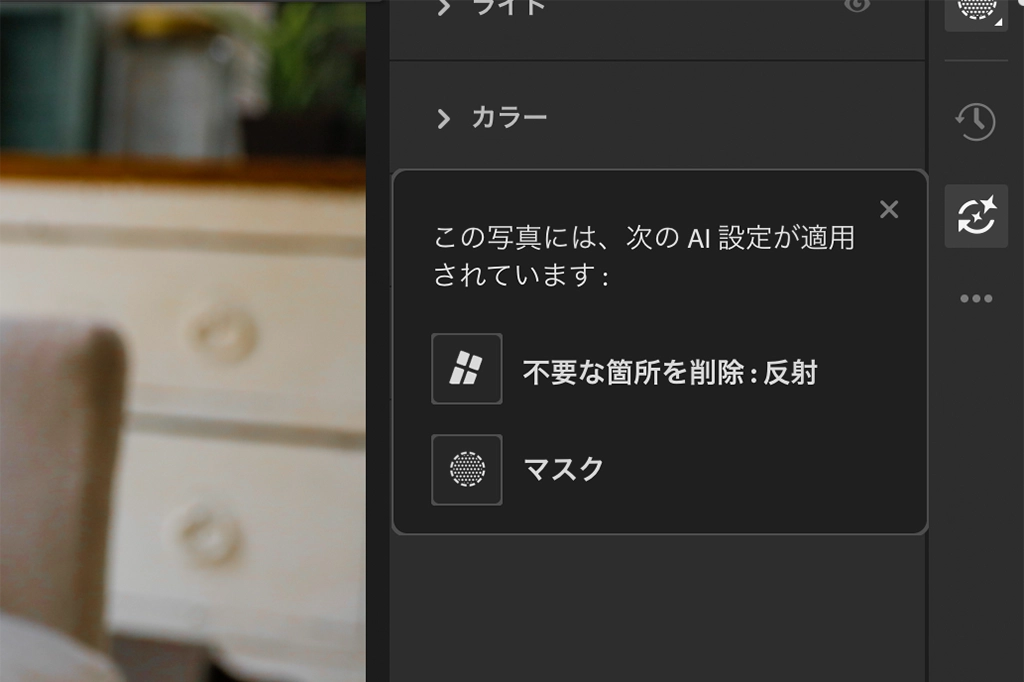
関連記事
まとめ
今回のアップデートで、Lightroomはさらに直感的で使いやすいツールへと進化しました。AIによって、不要な人物や反射の削除、風景の自動補正などが簡単におこなえるようになり、誰でも写真編集を楽しめるようになりました。初心者からプロまで、幅広いユーザーが効率よく高品質な編集ができる機能が盛りだくさんです。
これからも頼れる写真編集ツールとして期待が高まります。
参考リンク: Lightroom の新機能








